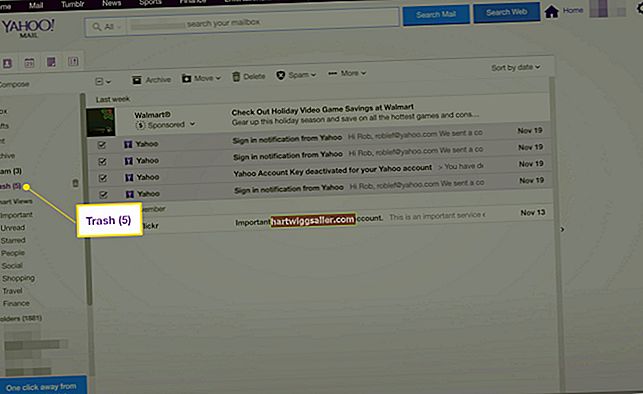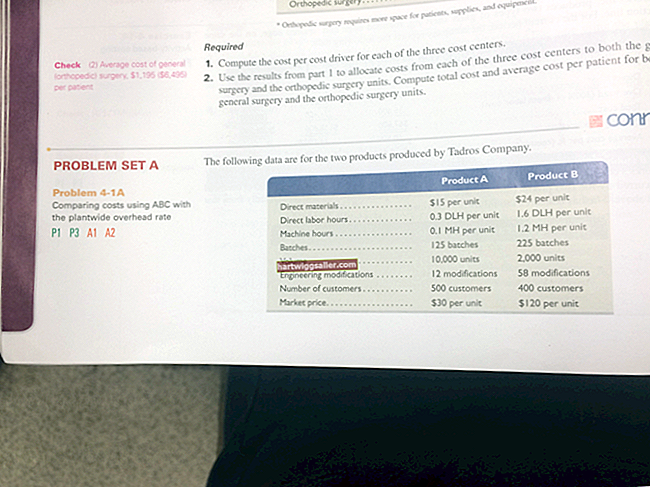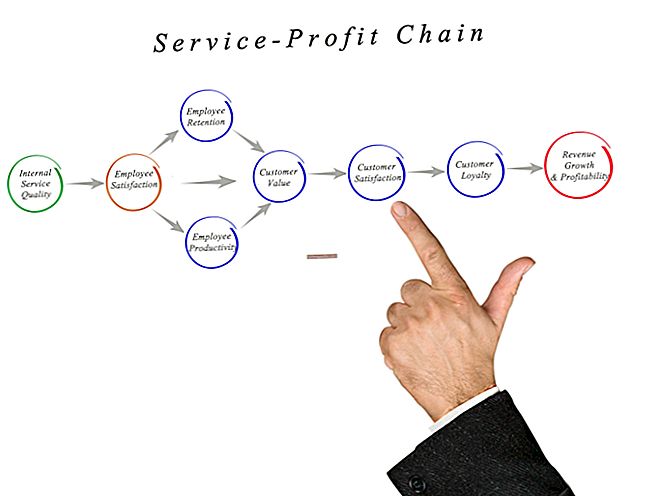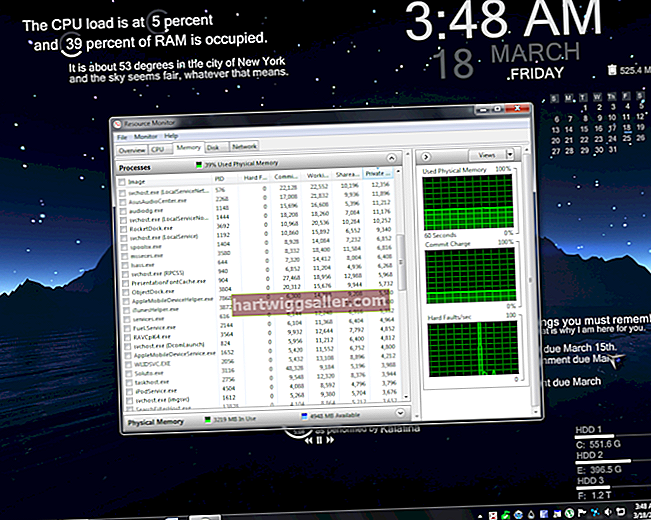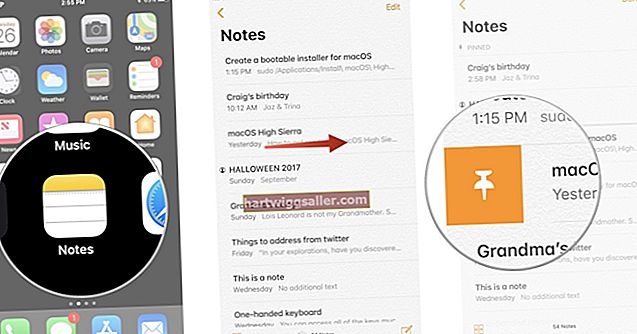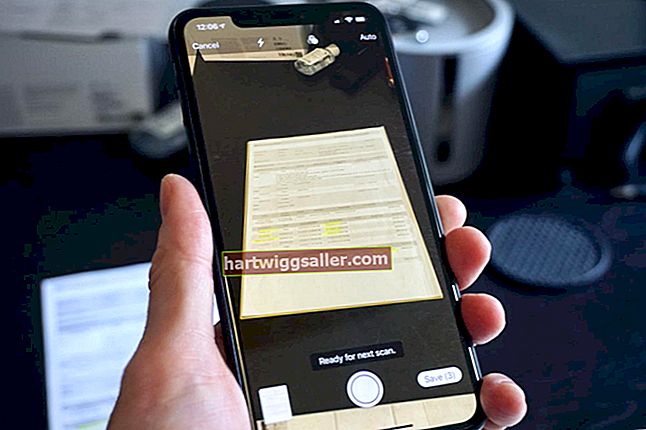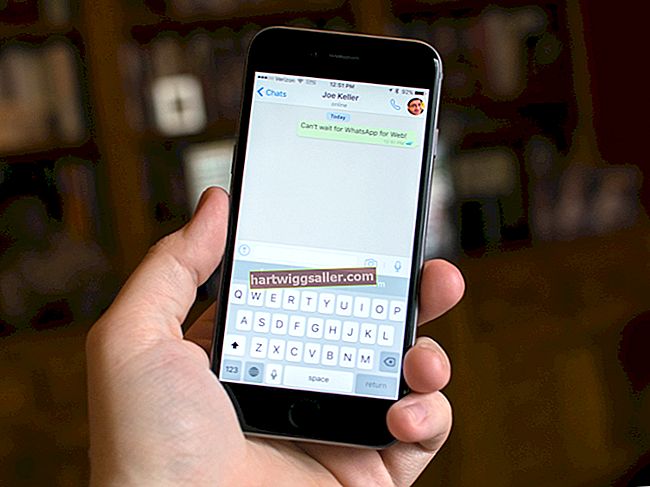আপনি যদি ব্যবসায়ের জন্য আপনার আইফোনের উপর নির্ভর করেন তবে এটি আংশিকভাবে কাজ করা খুব কমই গ্রহণযোগ্য। যখন পর্দাটি কালো হয় তবে শব্দটি এখনও কাজ করে, আপনি ফোন কলগুলি গ্রহণ করতে সক্ষম হতে পারেন তবে বেশিরভাগ অন্যান্য বৈশিষ্ট্যগুলি ব্যবহারযোগ্য। এমন কয়েকটি জিনিস রয়েছে যা আইফোন 4 এসকে একটি কালো স্ক্রিন প্রদর্শন করতে পারে। শব্দটি যদি এখনও কাজ করে তবে আপনি মৃত ব্যাটারির সম্ভাবনাটি অস্বীকার করতে পারেন। অন্য কোনও কারণ সাধারণত আইফোনটিকে তার কারখানার সেটিংসে পুনরায় চালু, পুনরায় সেট বা পুনঃস্থাপনের মাধ্যমে সমাধান করা যেতে পারে। যদি এই সমাধানগুলির কোনওটিই কাজ না করে তবে আপনাকে আপনার আইফোনটি কোনও অ্যাপল প্রযুক্তিবিদের কাছে মেরামতের জন্য নেওয়া দরকার take
আবার শুরু
অ্যাপল প্রথম সমস্যার সমাধানের পদক্ষেপ হিসাবে পুনরায় চালু করার পরামর্শ দেয়। "স্লিপ / ওয়েক" বোতামটি পাঁচ সেকেন্ড ধরে টিপে ধরে ধরে পুনরায় চালু করা হয়। সাধারণত, একটি লাল স্লাইডার পর্দায় প্রদর্শিত হয়, তবে আপনি সম্ভবত এটি দেখতে পাবেন না। আপনার আঙুলটি স্ক্রিনের শীর্ষ থেকে বাম দিকে রাখুন এবং তারপরে আপনার আঙুলটি ডান প্রান্তে টানুন। আপনি নিজের আঙুলটি যেখানে রেখেছেন তাতে স্লাইডারটির খুব বেশি নির্ভুলতার প্রয়োজন নেই, ধরে নেওয়া স্পর্শ নিয়ন্ত্রণগুলি এখনও কাজ করছে, এটি কাজ করা উচিত। আধা মিনিট বা তার পরে, "স্লিপ / ওয়েক" বোতাম টিপে এবং ধরে ধরে আইফোনটি আবার চালু করুন।
রিসেট
যদি আপনার আইফোনটি পুনরায় চালু করা অন্ধকার-পর্দার সমস্যাটি সমাধান না করে তবে ডিভাইসটি পুনরায় সেট করুন। "স্লিপ / ওয়েক" বোতাম এবং "হোম" বোতামটি একই সাথে কমপক্ষে 10 সেকেন্ড ধরে ধরে রাখুন। আশা করি, আপনি বোতামগুলি প্রকাশের আগে অ্যাপল লোগোটি উপস্থিত দেখবেন। যদি আপনি এটি না করেন তবে বোতামগুলি যেভাবেই ছেড়ে দিন এবং তারপরে আইফোনটি পাওয়ার হয়ে যাওয়ার জন্য এক মিনিট বা আরও অপেক্ষা করুন এবং আবার চালু করুন। যদি আইফোনটি পুনরায় সেট করা প্রথমবার কাজ না করে, আবার একবার চেষ্টা করে দেখুন।
কারখানার সেটিংসে পুনরুদ্ধার করুন
আইফোনটির কারখানার সেটিংসে পুনরুদ্ধার করা সাধারণত আপনার নিজের একটি কালো-পর্দার সমস্যাটি সমাধান করার শেষ আশা hope এটি করার জন্য, আইফোনটিকে আপনার কম্পিউটারের সাথে সংযুক্ত করুন এবং আইটিউনস চালু করুন। স্ক্রিনের ডান কোণে বা বাম দিকের বারে আইফোন নির্বাচন করার পরে, আপনি সাইডবার বিকল্পটি সক্রিয় করলে, "সংক্ষিপ্তসার" ট্যাবটি ক্লিক করুন এবং তারপরে "পুনরুদ্ধার আইফোন" বোতামটি ক্লিক করুন। পুনরুদ্ধার প্রক্রিয়াটি শেষ হয়ে গেলে, আইফোনটিতে "আইফোন" শব্দটি সহ একটি ধূসর পর্দা প্রদর্শন করা উচিত। স্ক্রিনের নীচে স্লাইডারটি টানুন এবং আবার আপনার আইফোন সেট আপ করার অনুরোধগুলি অনুসরণ করুন। এই প্রক্রিয়াটি আপনার আইফোনটিকে তার মূল কারখানার অবস্থাতে পুনরুদ্ধার করে। প্রক্রিয়া চলাকালীন, আপনাকে আপনার ফাইল এবং ডেটা ফোনে ফিরিয়ে দিতে পূর্বের ব্যাকআপটি পুনরুদ্ধার করতে অনুরোধ জানানো হবে।
পুনরাবৃত্ত কালো স্ক্রিন
আপনার আইফোনটি আবার সঠিকভাবে কাজ করার পরে, সর্বশেষতম আইওএসে আপডেট করুন এবং আপনার অ্যাপ্লিকেশনগুলি আপডেট করুন। উদাহরণস্বরূপ, কিছু আইফোন 4 এস মালিক আইওএস 6.0 এ আপগ্রেড করার পরে ব্ল্যাক-স্ক্রিন সমস্যার কথা জানিয়েছেন, তবে এই সমস্যাগুলি আইওএস 6.1 এর প্রকাশের সাথে সমাধান করা হয়েছিল resolved আইফোনটি আপডেট হয়ে ও ব্যাকআপ প্রয়োগের পরে যদি আবার কালো হয়ে যায়, ব্যাকআপ ছাড়াই আপনাকে পুনরুদ্ধার প্রক্রিয়াটি পুনরায় পুনরায় পুনরুদ্ধার করতে হতে পারে। কোনও অ্যাপ্লিকেশন এবং আইওএসের মধ্যে বাগগুলি কোনও কালো পর্দার কারণ হতে পারে।
সংস্করণ সংক্রান্ত তথ্য
এই নিবন্ধের তথ্য আইটিউনস 11 একটি কম্পিউটারে আইফোন এবং আইফোনে আইওএস 6.1 চলছে ones অন্যান্য সংস্করণ বা পণ্যগুলির সাথে এটি সামান্য বা উল্লেখযোগ্যভাবে পরিবর্তিত হতে পারে।